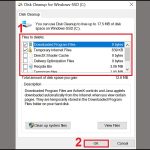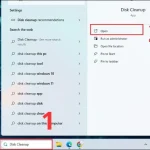Dọn Dẹp File Log Hệ Thống: Hướng Dẫn Chi Tiết
File log hệ thống là các tệp tin ghi lại các sự kiện và hoạt động diễn ra trong hệ thống của máy tính, bao gồm các lỗi, cảnh báo và thông báo hệ thống. Mặc dù các tệp tin này rất hữu ích để chẩn đoán sự cố, nhưng theo thời gian, chúng có thể chiếm dụng một lượng lớn không gian ổ đĩa. Vì vậy, việc dọn dẹp file log hệ thống là cần thiết để giúp máy tính hoạt động mượt mà hơn và giải phóng không gian ổ đĩa. Trong bài viết này, chúng tôi sẽ hướng dẫn bạn cách dọn dẹp các file log hệ thống một cách an toàn và hiệu quả.
1. File Log Hệ Thống Là Gì và Tại Sao Cần Dọn Dẹp?
File Log là gì?
File log là các tệp tin lưu trữ các sự kiện, hoạt động và lỗi trong hệ thống. Chúng được tạo ra bởi hệ điều hành, ứng dụng và các phần mềm khác trong máy tính để ghi lại những hoạt động quan trọng. File log có thể chứa các thông tin về lỗi hệ thống, sự kiện mạng, quá trình khởi động và các hoạt động của người dùng.
Tại sao cần dọn dẹp file log?
Mặc dù các file log rất hữu ích trong việc kiểm tra và phân tích các sự kiện trong hệ thống, nhưng khi lưu trữ quá lâu mà không dọn dẹp, chúng có thể chiếm dụng không gian ổ đĩa. Việc dọn dẹp các file log không chỉ giúp giải phóng dung lượng mà còn giúp hệ thống hoạt động nhanh chóng và mượt mà hơn. Ngoài ra, khi quá nhiều file log, việc tìm kiếm thông tin trong các tệp này sẽ trở nên khó khăn và mất thời gian.
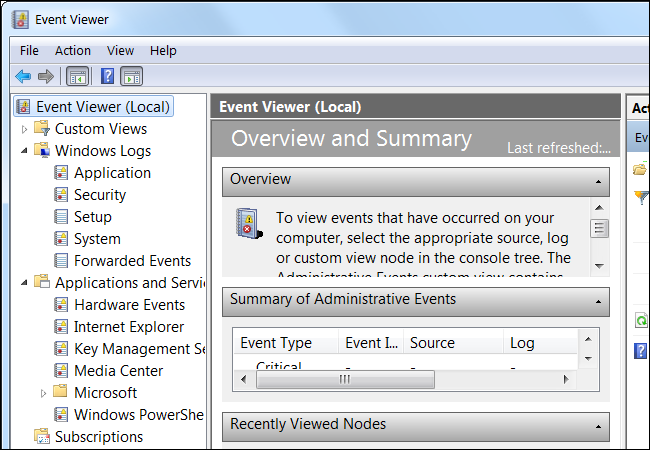
2. Cách Dọn Dẹp File Log Hệ Thống Trên Windows 10
Bước 1: Sử dụng Công Cụ Disk Cleanup
-
Nhấn Start và tìm kiếm Disk Cleanup trong thanh tìm kiếm của Windows.
-
Chọn Disk Cleanup từ kết quả tìm kiếm và mở công cụ này.
Bước 2: Chọn Ổ Đĩa Cần Dọn Dẹp
-
Trong cửa sổ Disk Cleanup, chọn ổ đĩa bạn muốn dọn dẹp, thường là ổ C:, rồi nhấn OK.
-
Disk Cleanup sẽ bắt đầu quét và tính toán dung lượng có thể giải phóng từ các tệp không cần thiết.
Bước 3: Dọn Dẹp Các Tệp Log Hệ Thống
-
Sau khi quá trình quét hoàn tất, bạn sẽ thấy danh sách các tệp có thể xóa, bao gồm System error memory dump files (Tệp dump bộ nhớ lỗi hệ thống) và System logs (Tệp log hệ thống).
-
Tích chọn các mục này và nhấn OK để xóa các tệp log cũ không cần thiết.
Bước 4: Xác Nhận và Dọn Dẹp
-
Disk Cleanup sẽ yêu cầu bạn xác nhận việc xóa các tệp log. Nhấn Delete Files để hoàn tất quá trình dọn dẹp.
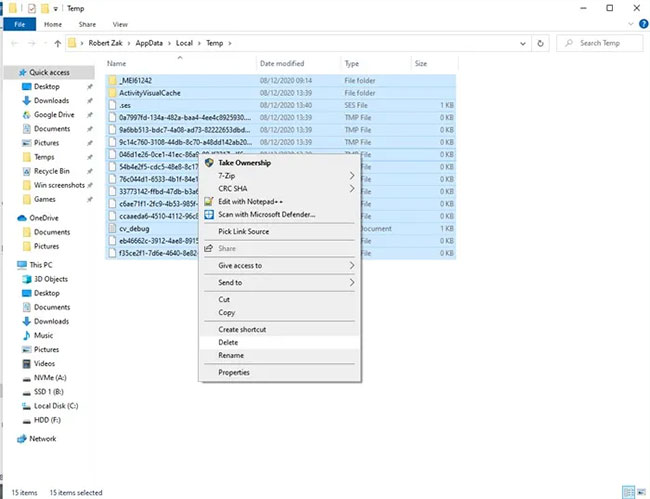
3. Dọn Dẹp File Log Hệ Thống Bằng Event Viewer
Event Viewer là công cụ mạnh mẽ trong Windows cho phép bạn xem các sự kiện hệ thống, bao gồm các tệp log. Bạn cũng có thể xóa các tệp log này qua công cụ này.
Bước 1: Mở Event Viewer
-
Nhấn Start và tìm kiếm Event Viewer trong thanh tìm kiếm.
-
Mở Event Viewer từ kết quả tìm kiếm.
Bước 2: Truy Cập Các Tệp Log Hệ Thống
-
Trong cửa sổ Event Viewer, mở mục Windows Logs ở phía bên trái.
-
Chọn Application hoặc System để xem các tệp log hệ thống.
Bước 3: Xóa Các Tệp Log Cũ
-
Nhấp chuột phải vào System hoặc Application, sau đó chọn Clear Log (Xóa Log).
-
Bạn có thể chọn Save and Clear (Lưu và Xóa) nếu muốn lưu lại các tệp log trước khi xóa, hoặc chọn Clear để xóa ngay lập tức.

4. Sử Dụng CCleaner Để Dọn Dẹp File Log Hệ Thống
CCleaner là một phần mềm dọn dẹp hệ thống phổ biến giúp xóa các tệp tin không cần thiết, bao gồm file log hệ thống. CCleaner dễ sử dụng và hiệu quả trong việc dọn dẹp các tệp tin không mong muốn.
Bước 1: Tải và Cài Đặt CCleaner
-
Tải phần mềm CCleaner từ trang chủ chính thức.
-
Cài đặt và mở CCleaner sau khi tải về.
Bước 2: Chạy CCleaner
-
Mở CCleaner và chọn tab Cleaner.
-
Tích chọn System và Application logs trong danh sách các tệp cần dọn dẹp.
Bước 3: Dọn Dẹp File Log
-
Nhấn Run Cleaner để CCleaner bắt đầu quét và xóa các tệp log cũ, không cần thiết trong hệ thống.
-
CCleaner sẽ giúp giải phóng không gian ổ đĩa bằng cách dọn dẹp các tệp tin log và các tệp không mong muốn khác.
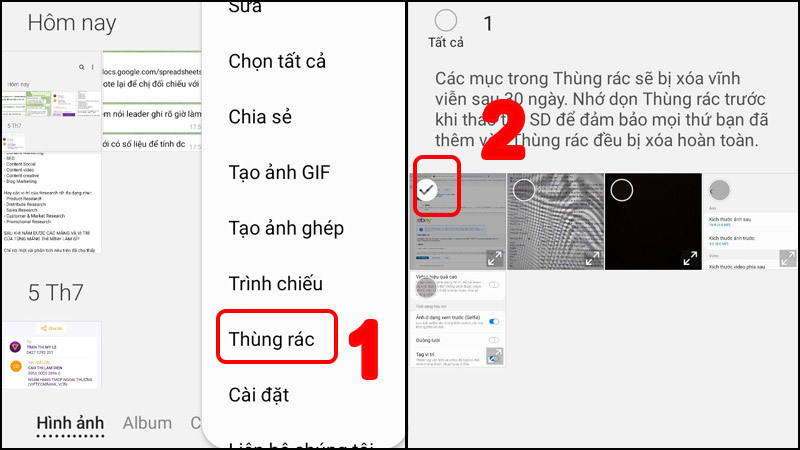
5. Một Số Lưu Ý Khi Dọn Dẹp File Log
1. Kiểm Tra Các Tệp Log Quan Trọng
Trước khi xóa các tệp log, hãy chắc chắn rằng chúng không chứa thông tin quan trọng mà bạn có thể cần sau này. Một số tệp log có thể cung cấp thông tin chi tiết về lỗi hệ thống hoặc sự cố, và bạn có thể cần đến chúng để khắc phục sự cố.
2. Đảm Bảo An Toàn Dữ Liệu
Khi dọn dẹp các tệp tin log hệ thống, hãy luôn cẩn thận để tránh xóa các tệp hệ thống quan trọng khác. Việc xóa nhầm các tệp hệ thống có thể gây ra lỗi hoặc làm hỏng hệ điều hành.
3. Dọn Dẹp Định Kỳ
Dọn dẹp các tệp log hệ thống nên được thực hiện định kỳ để đảm bảo máy tính của bạn luôn hoạt động mượt mà. Bạn có thể lên lịch sử dụng Storage Sense hoặc CCleaner để tự động dọn dẹp các tệp tin không cần thiết.
6. Câu Hỏi Thường Gặp (FAQ)
1. Việc dọn dẹp file log có ảnh hưởng đến hiệu suất máy tính không?
Có, việc dọn dẹp các tệp log giúp giải phóng không gian ổ đĩa và giúp máy tính hoạt động nhanh hơn, đặc biệt là khi ổ đĩa của bạn gần đầy.
2. Dọn dẹp file log có làm mất dữ liệu quan trọng không?
Không, các tệp log chỉ chứa thông tin về sự kiện và lỗi trong hệ thống. Việc xóa chúng sẽ không ảnh hưởng đến các tệp tin cá nhân hoặc dữ liệu quan trọng.
3. Có thể tự động dọn dẹp các tệp log không?
Có, bạn có thể sử dụng Storage Sense hoặc phần mềm như CCleaner để tự động dọn dẹp các tệp log và các tệp không cần thiết trong hệ thống.
7. Kết luận
Việc dọn dẹp file log hệ thống là một bước quan trọng trong việc duy trì hiệu suất máy tính. Bằng cách sử dụng các công cụ như Disk Cleanup, Event Viewer, CCleaner, hoặc Storage Sense, bạn có thể dễ dàng giải phóng không gian và giúp máy tính hoạt động mượt mà hơn. Hãy thực hiện việc dọn dẹp thường xuyên để đảm bảo hệ thống của bạn luôn hoạt động hiệu quả.